Aplikace Fotky v operačním systému Windows 10 dříve umožňovala uživatelům snadný přesun mezi snímky pomocí rolování kolečka myši. Nicméně tato funkce se nesetkala s nadšením všech. Důvodem byla pravděpodobně oblíbená aplikace Prohlížeč obrázků Windows z Windows 7, kde kolečko myši sloužilo k přibližování a oddalování. Společnost Microsoft naslouchala zpětné vazbě a v aktualizaci aplikace Fotky změnila chování kolečka, které nyní ovládá přibližování. Nyní se ale někteří uživatelé s nostalgií vrací k původnímu způsobu ovládání. I když Microsoft pravděpodobně tuto možnost zpět nevrátí, existuje řešení v podobě jednoduchého skriptu AutoHotkey.
Po aktualizaci aplikace Fotky na nejnovější verzi dochází při pohybu kolečka myši nad fotografií k přiblížení nebo oddálení obrazu.
Pro aktivaci původního chování kolečka myši budete potřebovat nainstalovaný program AutoHotkey. Následně zkopírujte následující kód do textového editoru, například Poznámkového bloku, a uložte soubor s příponou .ahk. Název souboru je zcela na vás.
Nyní zavřete aplikaci Fotky a znovu ji spusťte. Rolování kolečkem myši by mělo opět fungovat pro přesun mezi fotografiemi.
SetBatchLines, -1
#SingleInstance, Force
#If MouseIsOver("ahk_class ApplicationFrameWindow")
WheelUp::Right
WheelDown::Left
MouseIsOver(WinTitle) {
MouseGetPos,,, Win
Return WinExist(WinTitle . " ahk_id " . Win)
}
Tento užitečný skript vytvořil uživatel lblb_lblb na platformě Reddit. Skript funguje spolehlivě a bez problémů.
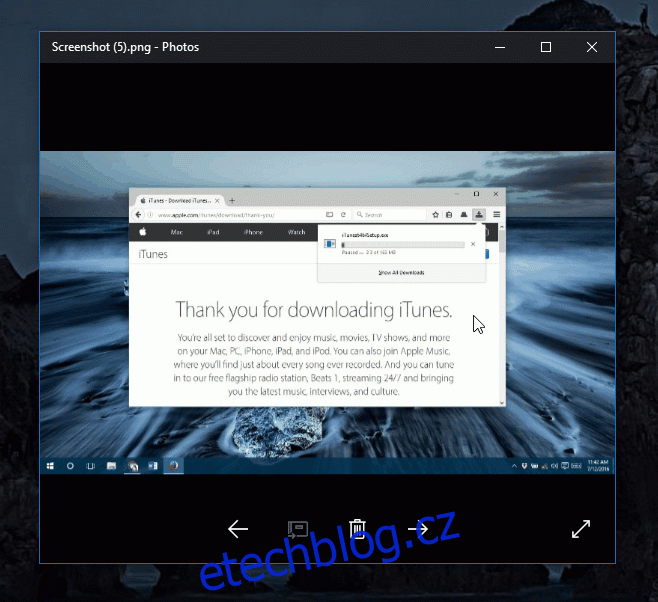
Původní nespokojenost uživatelů s chováním kolečka myši vycházela z odlišností oproti Prohlížeči obrázků Windows, který byl velmi oblíbený ve Windows 7. Tento prohlížeč je stále součástí systému Windows 10 a pokud preferujete jeho ovládání, lze jej aktivovat drobnou úpravou registru systému.
Je těžké jednoznačně určit, která funkce je pro rolovací kolečko myši „správná“, zda přibližování nebo posun mezi snímky. Jedná se spíše o otázku zvyku a toho, jak uživatelé danou funkci vnímají. V obou případech jsou k dispozici tlačítka v uživatelském rozhraní pro posun na další nebo předchozí fotografii a stejně tak můžete využít klávesy se šipkami doprava a doleva.